普段は Claude Code を使っているのですが、Claude Code が使えなくなった時のために Gemini CLI の設定を行なってみました。レスキューナウは GCP の個人貸与環境があるので、セキュリティを意識してVertex AI を経由して Gemini CLI を使ってみようと思います。
いくつかハマりポイントがあったので備忘録として残しておきます。同じように困っている人の参考になればとおもいます!
前提条件
- Google Cloudのプロジェクトが既に作成済み
- gcloudコマンドがインストール済み
- 今回のプロジェクト名は
my-ai-project-123(みなさんは自分のプロジェクト名に置き換えてください)
ステップ1: 認証の設定
まずは基本的な認証から。
gcloud auth list
gcloud auth application-default login
最初、gcloud auth login だけで済むと思っていたのですが、Gemini APIを使う場合は Application Default Credentials の設定が必要でした。これを忘れるとAPI呼び出し時に認証エラーになります。
ステップ2: IAMロールの設定
自分のアカウントにAI Platform Userロールを付与します。
gcloud projects add-iam-policy-binding my-ai-project-123 \
--member="user:your-email@example.com" \
--role="roles/aiplatform.user"
ここで注意点!最初、--member="your-email@example.com" みたいに書いていてエラーになりました。必ず user: プレフィックスを付けるのを忘れずに。
ステップ3: Vertex AI APIの有効化
これも重要なステップ。APIが有効になっていないとPermission Deniedエラーになります。
gcloud services enable aiplatform.googleapis.com --project=my-ai-project-123
gcloud services list --enabled --project=my-ai-project-123 | grep aiplatform
APIの有効化は数分かかることがあるので、有効化後は少し待ってから次に進むのがおすすめです。
ステップ4: 環境変数の設定
Gemini CLIの設定は2通りの方法があります。
方法1: グローバル設定(ホームディレクトリ)
全てのプロジェクトで同じ設定を使いたい場合は、~/.gemini/.env ファイルを作成します:
mkdir -p ~/.gemini
cat > ~/.gemini/.env << EOF
GOOGLE_GENAI_USE_VERTEXAI=true
GOOGLE_CLOUD_PROJECT="my-ai-project-123"
GOOGLE_CLOUD_LOCATION="asia-northeast1"
GEMINI_MODEL="gemini-2.5-flash"
EOF
方法2: プロジェクト固有設定(各プロジェクトのルートディレクトリ)
プロジェクトごとに異なる設定を使いたい場合は、各プロジェクトのルートディレクトリに .env ファイルを配置します:
cd /path/to/your/project
cat > .env << EOF
GOOGLE_GENAI_USE_VERTEXAI=true
GOOGLE_CLOUD_PROJECT="my-ai-project-123"
GOOGLE_CLOUD_LOCATION="asia-northeast1"
GEMINI_MODEL="gemini-2.5-flash"
EOF
echo ".env" >> .gitignore
どちらを選ぶべき?
- 複数のGCPプロジェクトを使い分けている → 方法2(プロジェクト固有) がおすすめ
- 基本的に1つのプロジェクトしか使わない → 方法1(グローバル) で十分
設定の優先順位は、プロジェクトディレクトリの .env > ~/.gemini/.env となります。
設定内容の説明:
-
GOOGLE_GENAI_USE_VERTEXAI=true: Vertex AI経由でGeminiを使う設定 -
GOOGLE_CLOUD_PROJECT: 使用するGCPプロジェクト名 -
GOOGLE_CLOUD_LOCATION: リージョン(日本ならasia-northeast1がおすすめ) -
GEMINI_MODEL: 使用するモデル名
動作確認
設定が完了したら、Gemini CLIが正常に動作するか確認してみましょう!
初回起動時や認証設定を変更したい場合は、CLI内で /auth コマンドを実行します:
すると認証方法の選択画面が表示されるので、Vertex AI を選択してください。これで .env ファイルで設定したVertex AI経由での接続が有効になります。
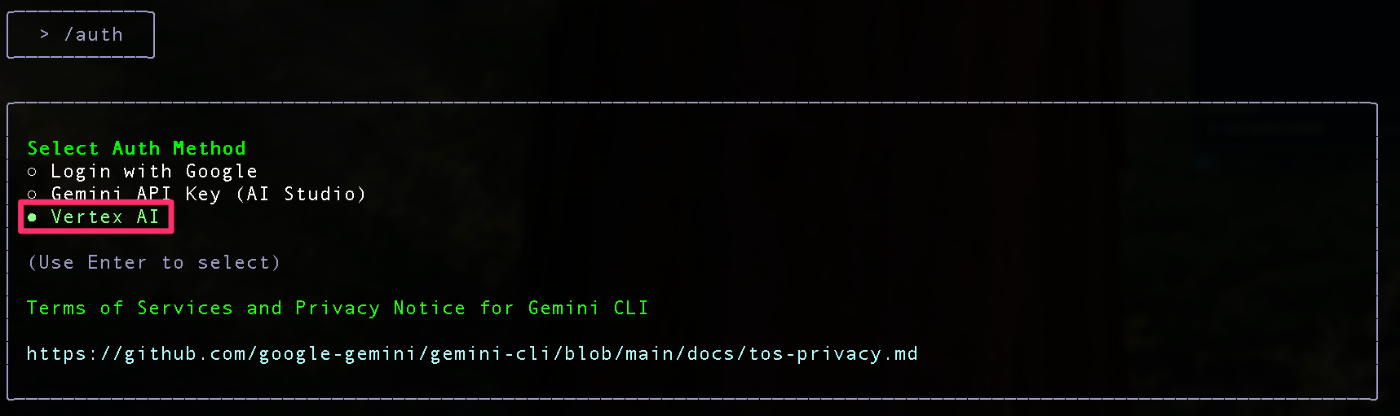
認証が完了したら、簡単なテストをしてみましょう:
うまくいけば、Geminiからレスポンスが返ってくるはずです。
ハマりポイントまとめ
-
gcloud auth application-default loginを忘れがち → API認証エラーの原因 -
IAMメンバー指定で
user:プレフィックスを忘れがち → 形式エラーの原因 - Vertex AI APIの有効化を忘れがち → Permission Deniedエラーの原因
- API有効化後すぐに試して失敗 → 数分待つのが吉
おわりに
最初は認証周りでちょっと苦戦しましたが、一度設定してしまえばVertex AI経由でGeminiを快適に使えるようになります。特に企業環境では、Direct APIよりもVertex AI経由の方が統制が取りやすいので、この設定方法は覚えておいて損はないと思います。
何か困ったことがあれば、上記のハマりポイントを再確認してみてください!
Source link


コメント